Video: Datenträgerüberlassung in WERBAS
Videos / Tutorials, Videos Tipps&TricksMit dieser Schnittstelle / Funktion kann ein Großteil der WERBAS-Daten exportiert werden. Erzeugt werden einzelne txt-Dateien sowie beschreibende xml-Dateien aller Tabellen. Diese Dateien können bei einer digitalen Betriebsprüfung (GoBD) ausgetauscht werden, wenn die Gesellschaft eine Software-Lösung der Audicon GmbH einsetzt (IDEA-Programm). Der Export entspricht dem Beschreibungsstandard für die Datenträgerüberlassung der Audicon GmbH.
Hintergrund: Am 14.11.2014 wurden die sogenannten „Grundsätze zur ordnungsmäßigen Führung und Aufbewahrung von Büchern, Aufzeichnungen und Unterlagen in elektronischer Form sowie zum Datenzugriff“, kurz GoBD, durch das Bundesministerium für Finanzen veröffentlicht. Die neuen Grundsätze konkretisieren die Ordnungsmäßigkeitsanforderungen der Finanzverwaltung an den Einsatz von IT bei der Buchführung und bei sonstigen Aufzeichnungen. Sie ersetzen mit Wirkung zum 01.01.2015 die inzwischen fast 20 Jahre alten GoBS sowie die GDPdU aus dem Jahr 2001.
Einen kurzen Überblick über die Funktion der Datenträgerüberlassung zeigen wir Ihnen in diesem Video/Tutorial:
Mit dem Laden des Videos akzeptieren Sie die Datenschutzerklärung von YouTube.
Mehr erfahren
Musik: The Only Girl von Silent Partner / Bild: Karin & Uwe Annas – Fotolia / Produktion und Sprecher: Klaus König / Video auf Basis: WERBAS-Version 4.16x
Hier die Textbeschreibung zum Video: Datenträgerüberlassung
- Nach Freischaltung der Schnittstelle Datenträgerüberlassung wird die Funktion über den Menüpunkt „Extras“ gestartet.
- Im linken Auswahlfenster werden die Tabellen angezeigt, die exportiert werden.
- Im rechten Auswahlfenster stehen optionalen Tabellen. Diese Daten werden nicht
- Klären Sie mit dem Finanzprüfer ab, welche Daten für die Steuerprüfung benötigt werden.
- Ziehen Sie dann die Tabellen, deren Daten Sie nicht exportieren wollen, in den rechten Bereich der „Optionale Tabellen.
- Umgekehrt können Sie Tabellen aus dem Feld „Optionale Tabellen“ in das linke Fenster ziehen, mu auch diese zu exportieren.
- Mit Start beginnt die Selektion.
- Über die Taste „Daten anzeigen“ wird der Ordner geöffnet, in dem die exportierten Daten abgelegt wurden.
- Diese Daten können dann von der IDEA-Software weiterverarbeitet werden.
Weitere Videos finden Sie im WERBAS Video-Kanal auf YouTube. Interessante Nachrichten finden Sie auf unserer Seite News & Events


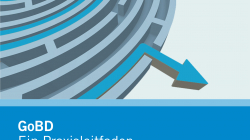





Hinterlasse einen Kommentar
An der Diskussion beteiligen?Hinterlasse uns deinen Kommentar!